-
![]() Windows向けデータ復旧
Windows向けデータ復旧
- Data Recovery Wizard Free購入ダウンロード
- Data Recovery Wizard Pro 購入ダウンロード
- Data Recovery Wizard WinPE購入ダウンロード
- Partition Recovery購入ダウンロード
- Email Recovery Wizard購入ダウンロード
- おまかせデータ復旧サービス
概要:
NVMe SSD の反応が遅いのはなぜですか?この記事では、NVMe SSD の書き込み速度が遅い問題に焦点を当て、その解決方法を紹介します。
M.2 NVMe SSDは、フラッシュ・メモリを使用することで、機械式ハードディスク・ドライブと比較して大幅な性能向上を実現します。SSDには故障の原因となりやすい小さな可動部品がないため、ほとんどすべてのコンピュータ・ユーザーに幅広い費用対効果のメリットを提供します。
しかし、NVMe SSDは、さまざまな理由により、時間の経過とともに著しく劣化する可能性があります。NVMeSSDの書き込み速度が遅いという問題が発生した場合は、以下の理由を確認してください:
NVMe SSDに関する最も一般的な不満の1つは、読み取り速度が遅いということです。これは、ビデオ編集やゲームなど、ドライブから大量のデータを読み取る必要がある作業にコンピュータを使用しようとしている場合、大きな問題になる可能性があります。以下の修正方法を試してみてください。
このパートでは、書き込み速度が遅いNVMeを修正するための8つの効率的な修正方法を紹介します。これらの修正は、SATA/M.2 およびその他のタイプの SSD の書き込み/読み取り速度の遅さを修正する場合にも適用されます。それでは、NVMe SSDの速度をチェックし、モニターしてみましょう。
EaseUS Partition Masterの4Kアライメント機能は、SSDの書き込み速度を最大化し、パフォーマンスを向上させます。数クリックでSSDを最適化し、重複ファイルやジャンクファイルを削除します。4Kアライメント機能により、ユーザーは不要なアロケーションを解放することができます。所定の手順に従ってお試しください:
ステップ1.「ツールキット」から「4Kアライメント」を選択します。
ステップ2.アライメントしたいディスクを選択します。「実行」ボタンをクリックします。
NVMe SSDの読み書きが遅い場合は、TRIMを有効にしてください。TRIMはガベージコレクションの効率を向上させ、SSDの速度を長期にわたって維持します。以下はその手順です:
ステップ1.検索ボックスでcmdと検索し、管理者として「コマンドプロンプト」を起動します。
ステップ2.fsutil behavior query DisableDeleteNotify"コマンドを入力し、「Enter」キーを押します。

0はTRIM実行中、1はTRIM無効を意味します。
ステップ3.結果として「1」が表示されたら、「fsutil behavior set DisableDeleteNotify 0」と入力し、「Enter」を押します。
このコマンドでSSDのTRIMコマンドを有効にすることができます。
NVMe SSDに健康上の問題がある場合、読み取りおよび書き込み速度が低下する可能性が高いです。EaseUS Partition Masterのディスクヘルスチェック機能を使用する必要があります。これは効果的にSSD SMARTステータスと健康状態を診断し、温度/SSDステータス/電源オン時間/転送モードなどの詳細を表示します。
ステップ1.EaseUS Partition Masterを起動し、青い矢印をクリックして「検出」セクションの「ディスクの健全性」機能を有効にします。
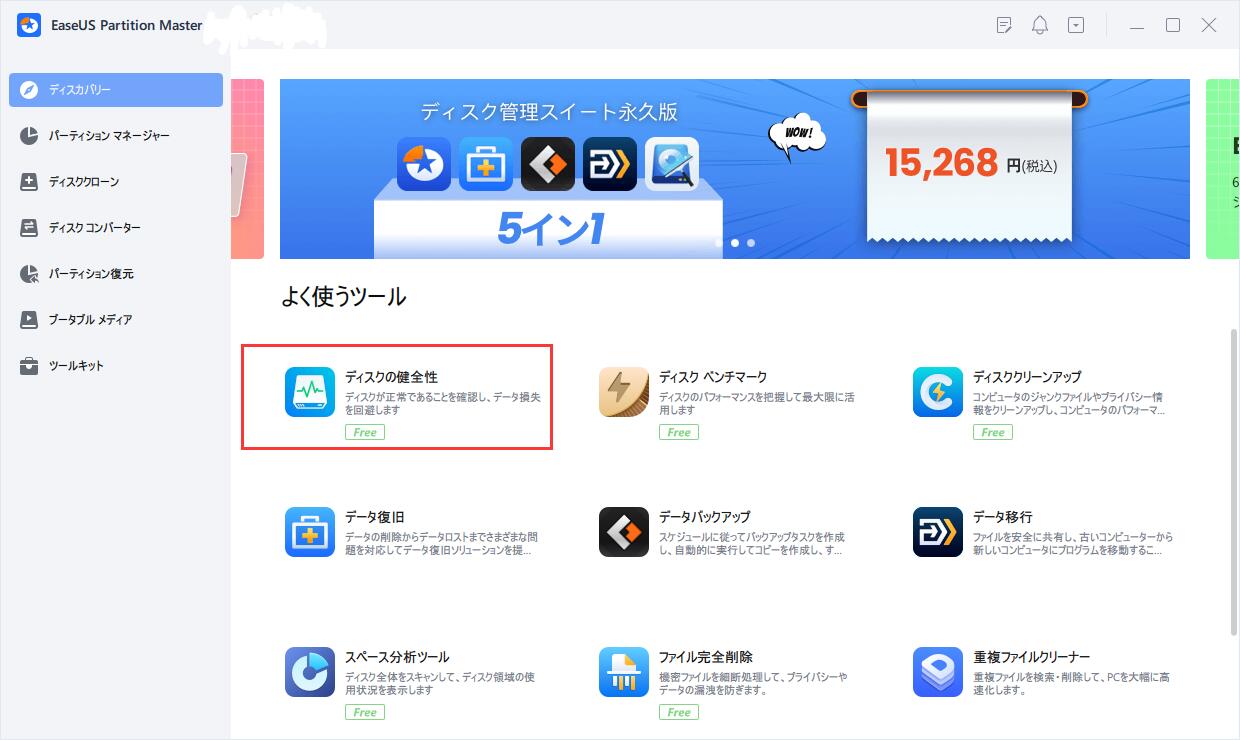
ステップ2.対象ディスクを選択し、「更新」ボタンをクリックします。すると、ディスクの健康状態を確認することができます。

信頼性の高いハードドライブ温度モニターとして、このツールはSSDのステータスや温度をチェックすることで、データ損失からあなたを守ることができます。
このエラーを修正する前に、NVMe SSD の読み取り速度と書き込み速度を知る必要があります。NVMe SSD の詳細な読み取り/書き込み速度を知るには、サードパーティのソフトウェアに頼ることができます。EaseUS Partition Master Professionalの「Disk Mark」機能を使えば、SSDの読み書き速度を簡単にチェックできます。初心者でも使いやすいインターフェイスで簡単に操作でき、効率的にドライブを管理できます。
ステップ1.EaseUS Partition Masterを起動し、青い矢印をクリックして「検出」セクションの「ディスクの健全性」機能を有効にします。
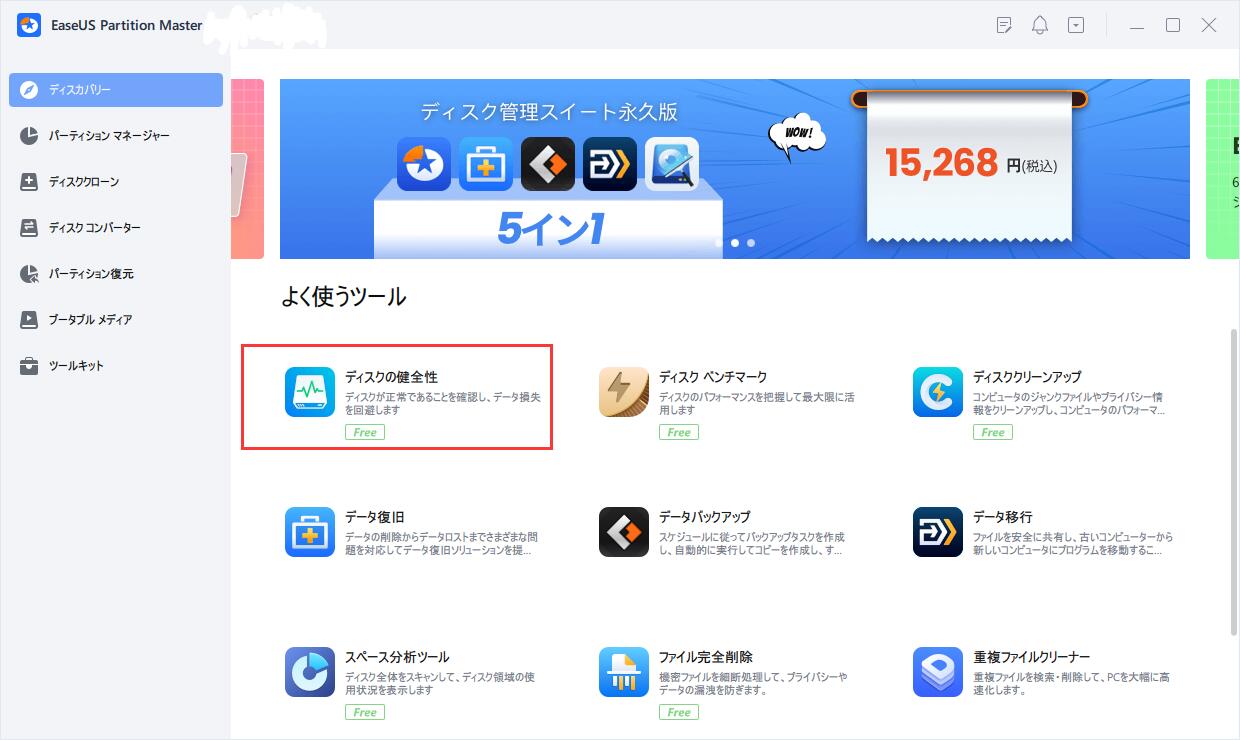
ステップ2.対象ディスクを選択し、「更新」ボタンをクリックします。すると、ディスクの健康状態を確認することができます。

このフィックスの詳細を知りたい方は、以下のビデオをご覧ください:
ブート順序の設定ミスもNVMe SSDが遅くなる原因になります。ハードドライブがSSDより優先されると、コンピュータの動作が遅くなります。以下の手順に従って、正しい起動順序を設定してください。
ステップ1.PCを再起動し、F2/F8/DELキーを押して「BIOS」を開きます。
ステップ2.システム構成を選択し、スタートアップオプションを選択します。

Windows 10/11にアップデートした後、NVMe SSDのCドライブのディスク容量が不足している場合、データおよび書き込み速度が低下する可能性があります。この場合、不要な大容量ファイルをすべて削除するか、いくつかのプログラムをアンインストールして、Cドライブを解放することをお勧めします。
NVMe SSDのファームウェアは最新ですか?SSDのファームウェアを更新すると、新しいバグや問題を発見して修正し、SSDのパフォーマンスを向上させるのに役立ちます。これを行うには、まずマニュアルまたは製品の公式ウェブサイトをチェックしてSSDのファームウェアバージョンを確認し、次にメーカーのウェブサイトにアクセスして更新されたファームウェアをダウンロード/更新する必要があります。
データケーブルが損傷していないか、品質が悪いかを確認する必要があり、SSDの書き込み速度に影響します。ケーブルの完全性を確認し、信頼できるメーカーのケーブルのみを購入してください。
また、ケーブルが正しい方法で差し込まれているか、接続に緩みがないかを確認してください。
NVMe SSDの書き込み速度が遅いと、コンピュータを使用してゲームをプレイしたり、重要な仕事プロジェクトを完了したりする際に非常にイライラすることがあります。また、この問題を解決すると、SSDが修復不可能な損傷を受け、すべてのデータを失う可能性があります。
そのため、SSDの健康を守るために、SSDの状態を定期的にチェックしたり、SSDの読み取り速度や書き込み速度が正常かどうかをテストするようにしてください。EaseUS Partition Masterをダウンロードすれば、簡単にSSDの速度をチェックし、遅いSSDをスピードアップすることもできます。さらに、NVMe SDDまたは他のタイプのSSDの書き込み速度が遅い問題を解決したい場合は、この記事で提供された解決策を使用することができます。
上記で提供したソリューションを使用して、NVMe SSD をうまく動作させることができることを願っています。SSD の書き込み速度が遅いことについてまだ疑問がある場合は、以下の回答をご覧ください。
SSDを高速化し、そのパフォーマンスを最適化するには、以下のヒントに従おう:
ファームウェアが古い、ディスクの空き容量が少ない、温度が高いなどの理由で、Samsung 980 Pro の書き込み速度が遅くなる問題が発生する場合があります。この問題を解決するには、こちらの修正方法をお試しください:
最上位のNVMe SSDの読取り/書込み速度は3000 MB/秒を超え、一部のGen 4 NVMe PCIe SSDは7500 MB/秒に達することさえあります。最上位のSATA SSDのクロック速度は約550 MB/秒であるため、NVMe SSDは、現在コンシューマ市場で販売されているSSDの中で、最も高速な転送速度を簡単に実現しています。
高機能なディスク管理

Partition Master Professional
一番使いやすいディスク管理ソフトで、素人でもディスク/ パーティションを自由に変更できます!